Crearea de vizualizări 3D arhitecturale realiste necesită nu doar modelare precisă, ci și texturare atentă. În acest tutorial vei învăța cum să creezi texturi pentru layout-ul tău UV în Photoshop și să le implementezi în Cinema 4D. Să începem!
Principalele concluzii
- Importă layout-ul tău UV din Cinema 4D în Photoshop.
- Caută și descarcă texturi de pe internet.
- Aplică texturile pe layout-ul tău UV în Photoshop.
- Salvează texturile corect pentru a le folosi în Unity.
Ghid Pas-cu-Pas
Pasul 1: Pregătește layout-ul UV în Photoshop
Ai exportat cu succes layout-ul tău UV din Cinema 4D. Acum deschide Photoshop și încarcă fișierul cu layout-ul tău UV. Acesta va apărea ca unul dintre primele straturi pe care le poți edita. Iată un screenshot pentru a-ți arăta cum arată layout-ul.
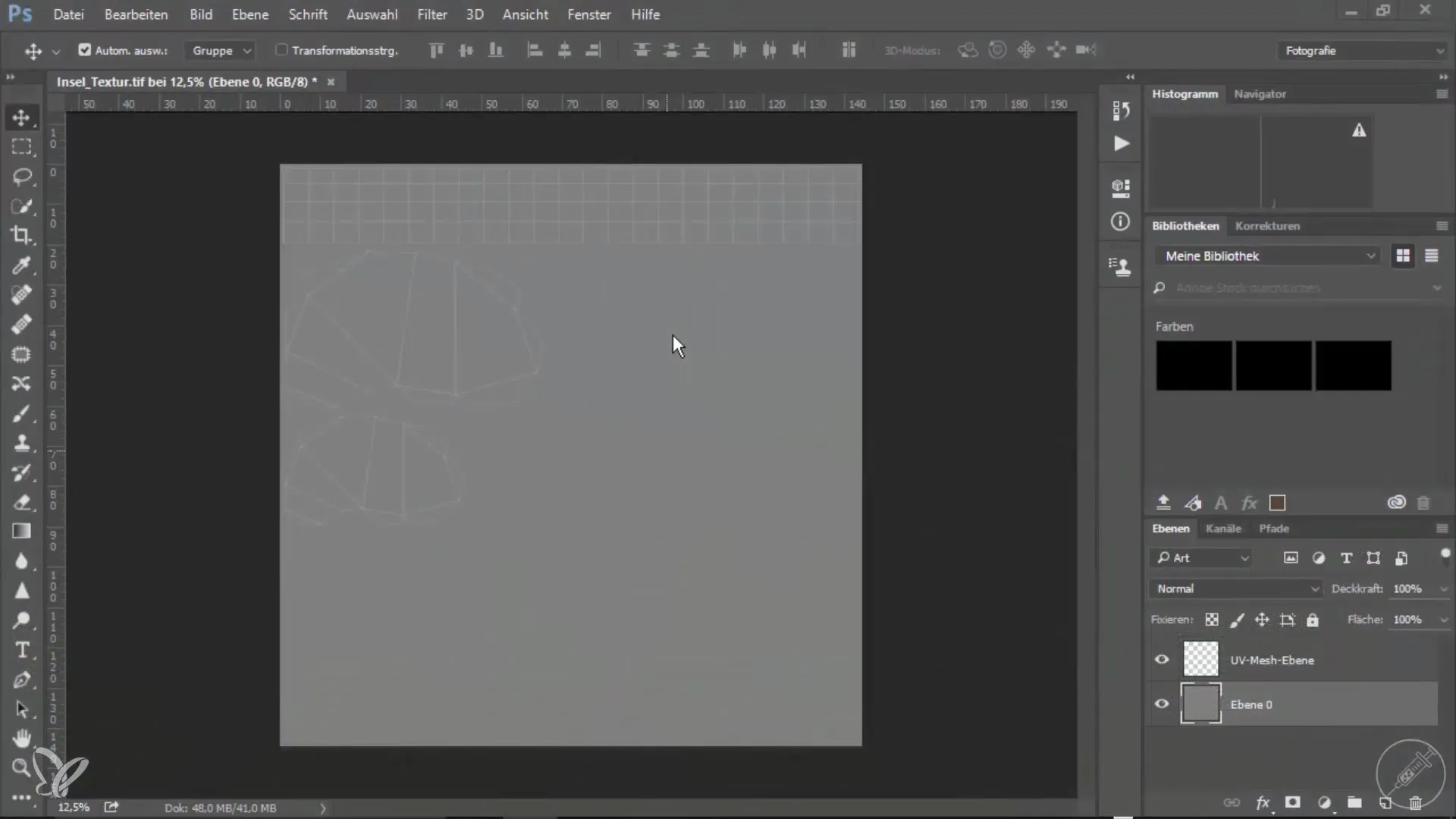
Pasul 2: Caută și descarcă texturi
Pentru a găsi texturile, vizitează un site web precum CGTextures sau textchoss.com. Aici poți căuta diferite texturi care se potrivesc bine proiectului tău. De exemplu, alege iarbă sau pământ și descarcă textura dorită. Asigură-te că selectezi o textură de calitate, care nu arată repetitiv. Un screenshot te va ajuta în acest sens.
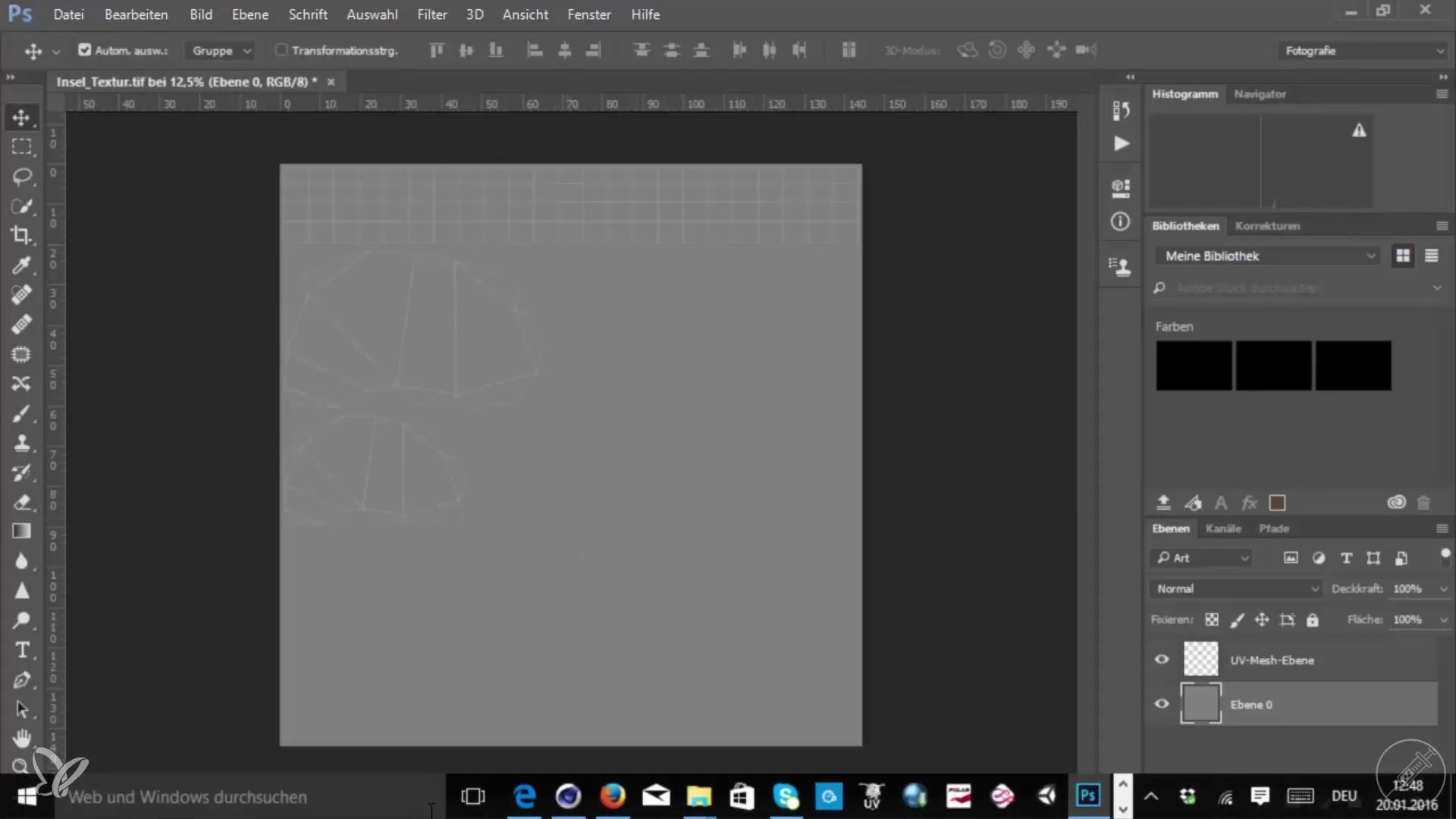
Pasul 3: Aplică texturile în Photoshop
Acum ai nevoie de textura descărcată. Trage pur și simplu textura în documentul tău Photoshop și ajustează dimensiunea astfel încât să acopere întreaga rețea UV. Asigură-te că textura se potrivește cu toate insulele UV. Între timp, poți folosi și masca de strat pentru a masca precis textura. Un screenshot îți va arăta pașii.
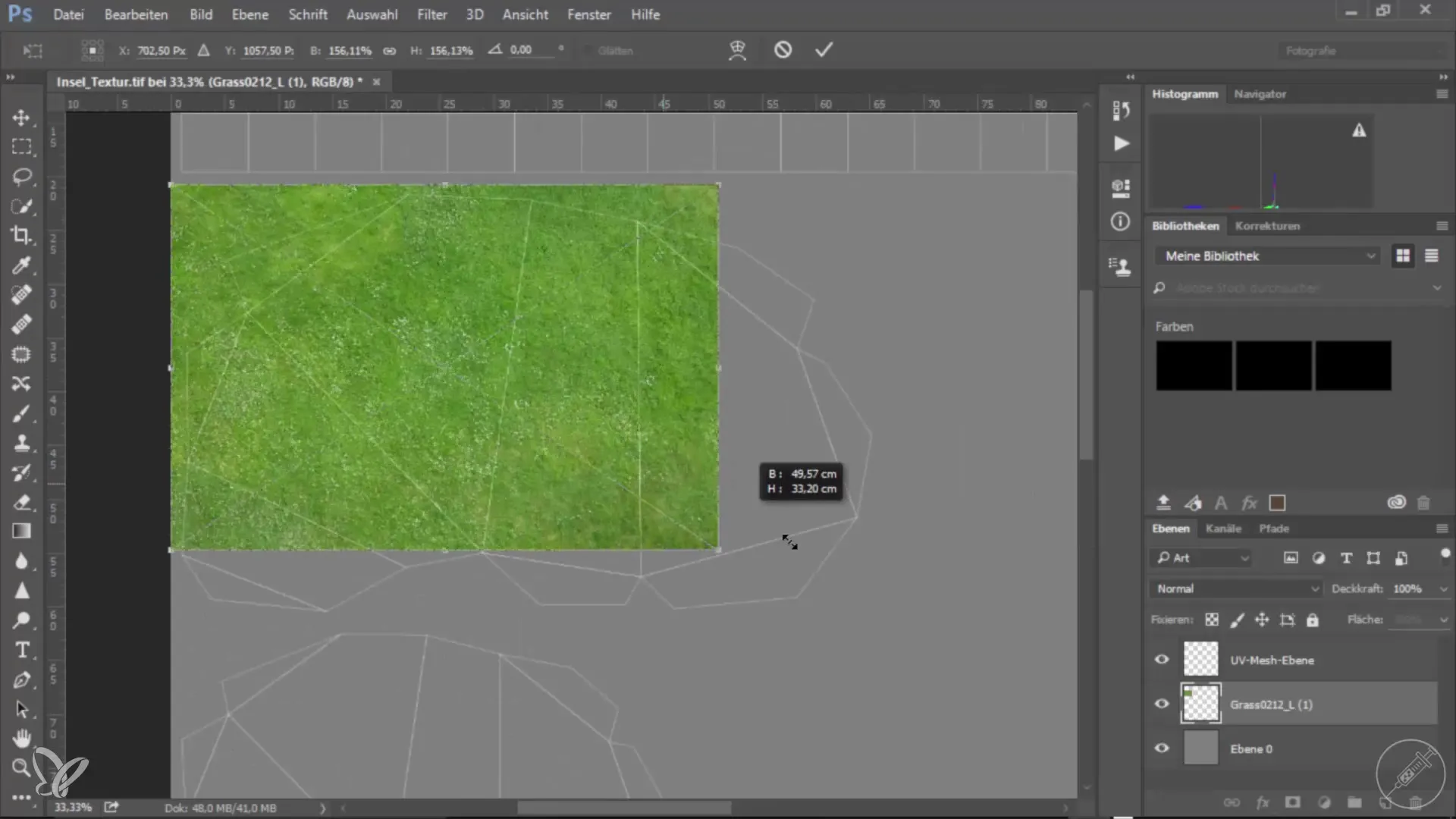
Pasul 4: Adaugă texturi suplimentare
Pe lângă textura inițială de iarbă, poți adăuga și texturi suplimentare pentru diferite materiale, de exemplu pentru stânci sau pământ. Duplică stratul și plasează-l pentru a crea o suprafață copiată. Poți personaliza și adapta selecția texturilor după nevoile tale. Aici voi explica exact cum să procedezi cu un screenshot.
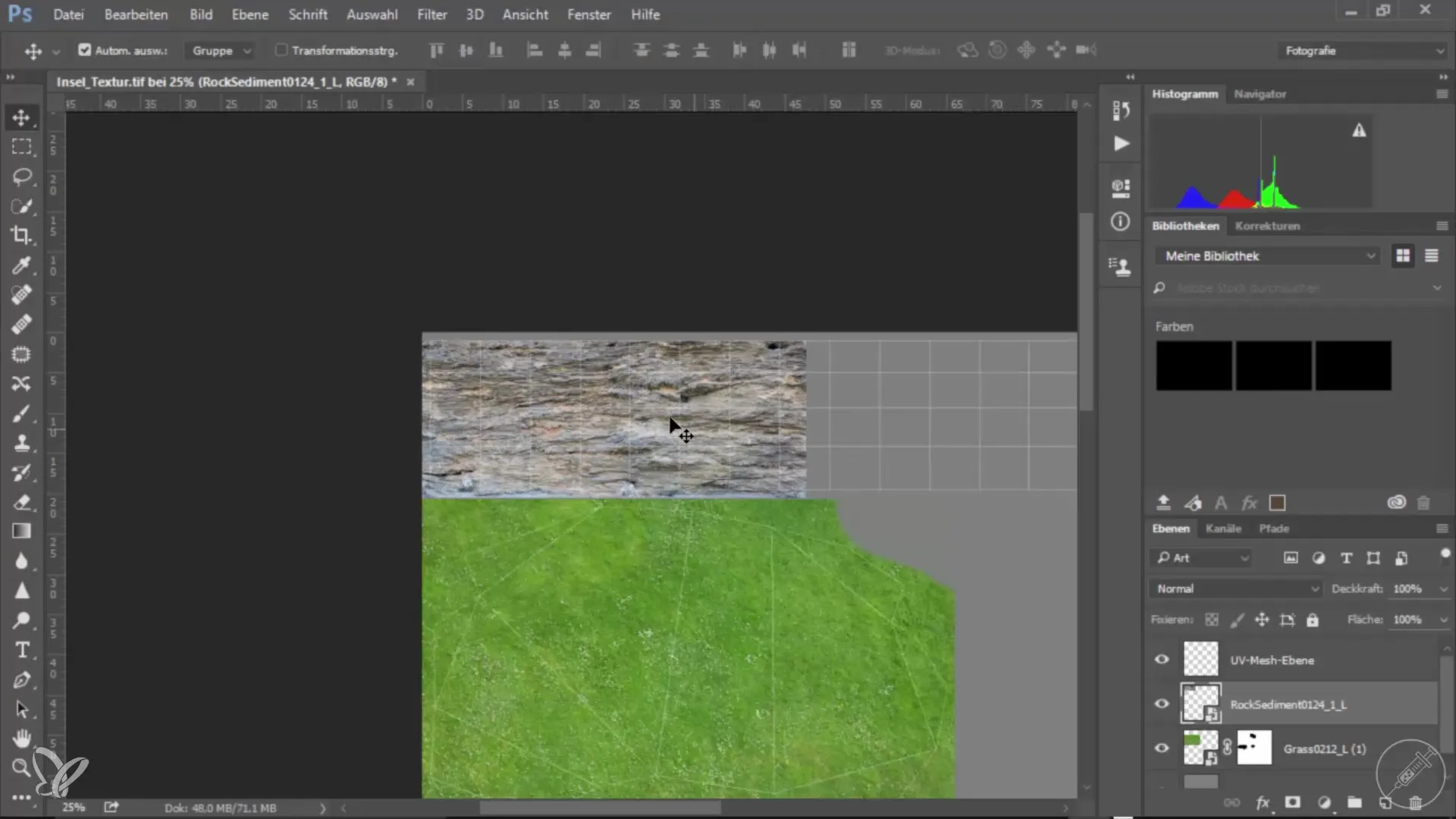
Pasul 5: Salvarea texturilor
Odată ce ești mulțumit de texturare, salvează-ți lucrarea. Asigură-te că salvezi fișierul într-un format adecvat, de exemplu.jpg pentru utilizarea în Unity. Nu uita să ascunzi stratul rețelei UV înainte de a salva fișierul; astfel te asiguri că doar texturile sunt vizibile. Un screenshot îți va arăta procesul de salvare.
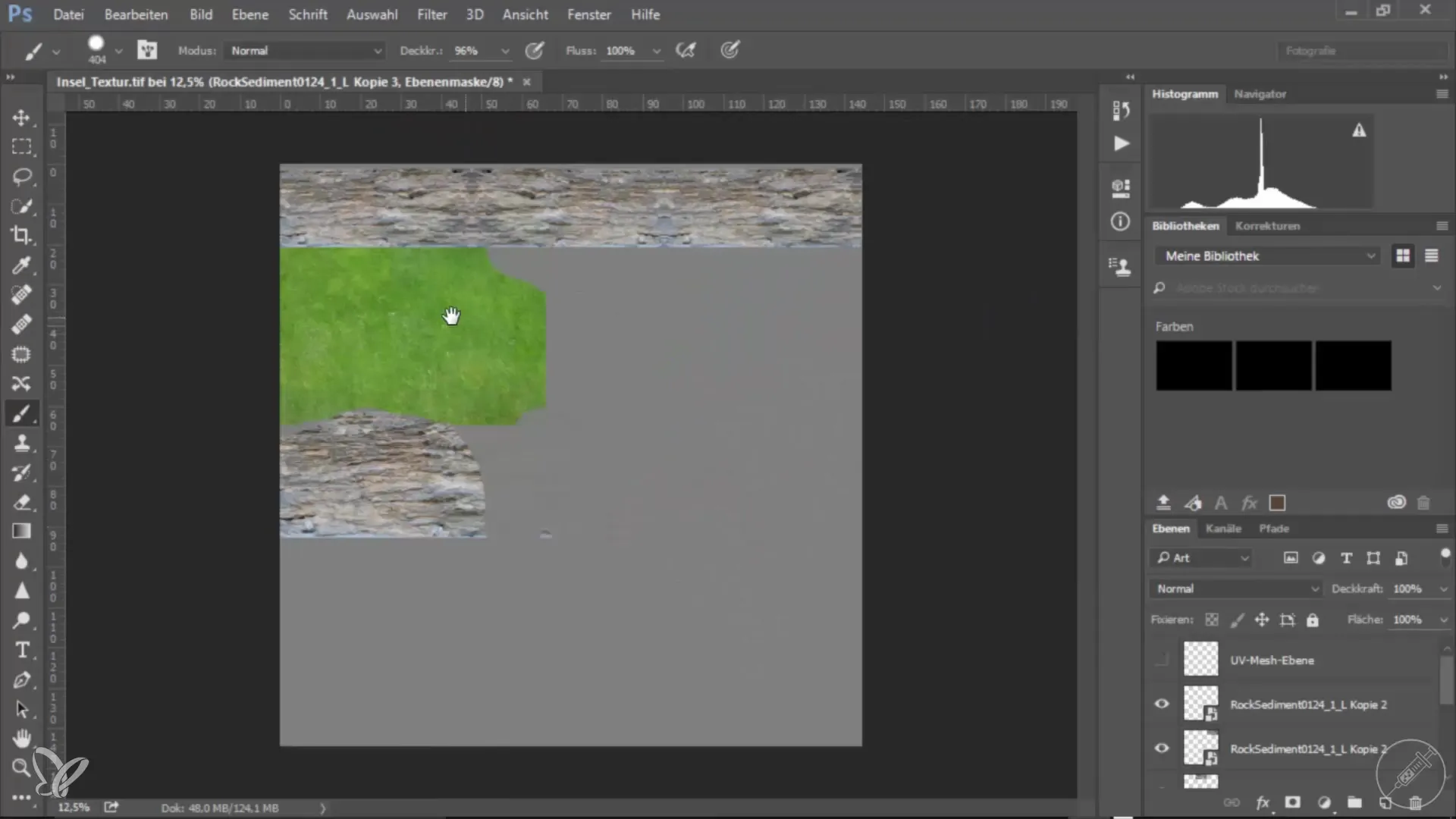
Pasul 6: Import în Cinema 4D
După ce ai salvat textura, întoarce-te în Cinema 4D și încarcă-ți textura în material. Navighează la setările de culoare, dă click pe butonul de adăugare a texturii și selectează fișierul tău.jpg. Acești pași sunt ilustrați printr-un screenshot.
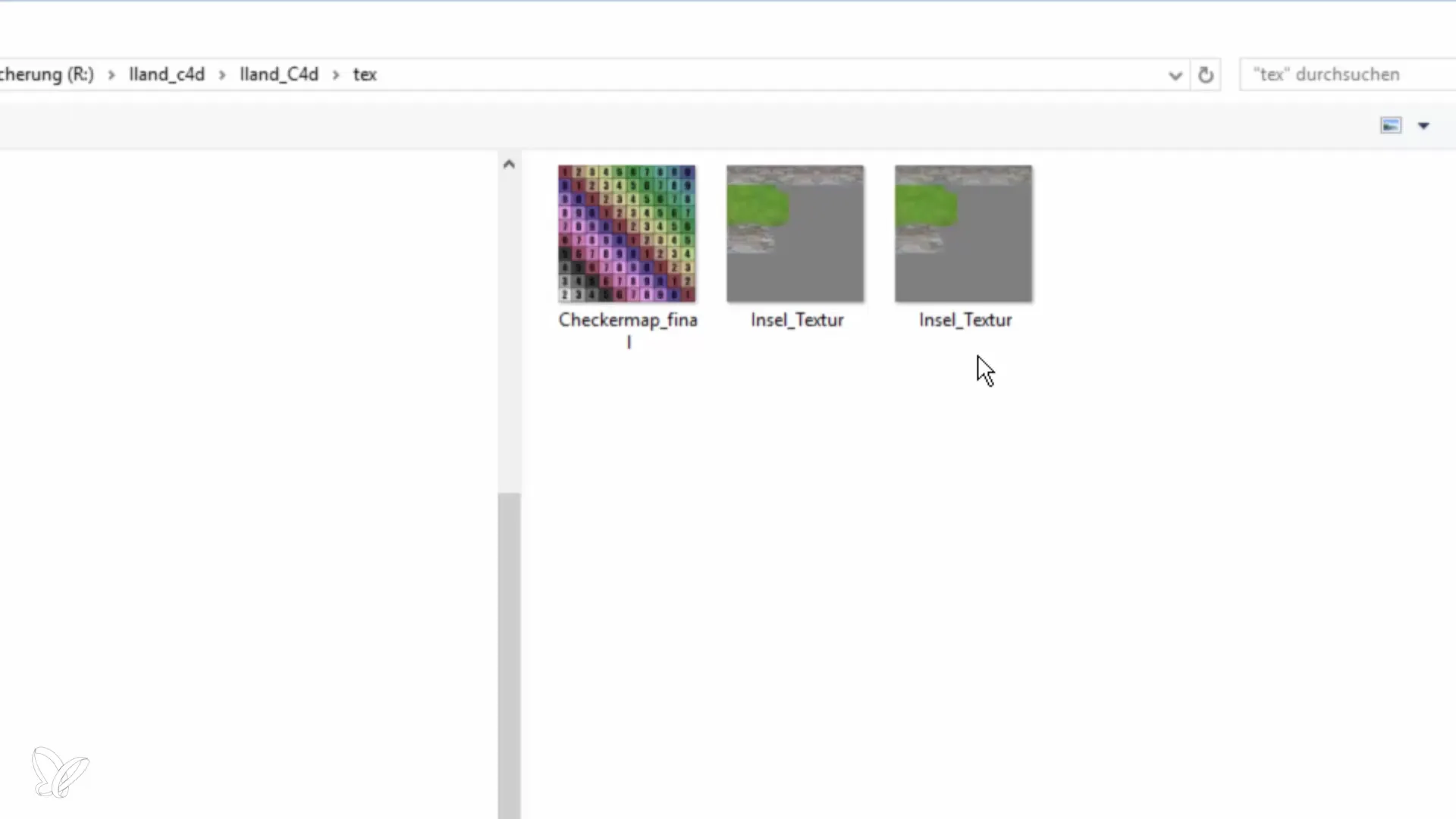
Pasul 7: Verificarea texturilor
După ce texturile au fost aplicate modelului tău, verifică dacă totul arată bine. Printr-o vizualizare simplă poți asigura că texturile sunt afișate corect și la calitatea dorită. Iată un screenshot cu verificarea.

Pasul 8: Export în Unity
Odată ce ești mulțumit de texturare, exportă-ți modelul din Cinema 4D. Asigură-te că exporti și texturile, astfel încât acestea să fie vizibile pe modelul tău în Unity. Ultimul screenshot arată cum să pregătești modelul pentru export.

Rezumat – Vizualizări 360° arhitecturale: Texturare în Cinema 4D pentru Unity
Aceast[g] ghid ți-a arătat cum să creezi eficient texturi pentru modelul tău 3D și cum să adaptezi texturile la layout-ul UV în Photoshop. De asemenea, ai învățat cum să imporți texturile în Cinema 4D și să le pregătești pentru exportul în Unity.
Întrebări frecvente
Ce este un layout UV?Un layout UV este o reprezentare 2D a modelului 3D, care arată cum sunt aplicate texturile pe suprafața modelului.
Cum descarc texturi de pe internet?Vizitează site-uri precum CGTextures sau textchoss.com, caută textura dorită și descarcă-o.
În ce format ar trebui să salvez texturile?Salvează texturile uniform ca.jpg sau.png, pentru a asigura o calitate optimă în Unity.
Ce fac dacă texturile nu sunt afișate corect?Verifică mai întâi plasarea texturilor în Cinema 4D și asigură-te că sunt aplicate corect pe rețeaua UV.
Este mai bine să creez propriile texturi sau să le descarc?Depinde de proiect. Texturile proprii pot fi unice, în timp ce texturile descărcate pot economisi timp.


